很多SolidWorks设计师在设计画图的时候会有这样的感觉,就是看着很简单,自己画变得很复杂,用了很多的命令特征,而同事朋友等等却用了几个简单的命令就可以达到效果。出现这个情况与我们的设计思路有关系,同样也关系到我们的画图经验,画的图多了,在遇到新图的时候就会胸有成竹,所以,多实战积攒经验,也会达到四两拨千斤的效果。
SolidWorks练习题之锯齿形垫片效果图
SolidWorks练习题之锯齿形垫片建模步骤
1、打开SolidWorks软件,新建零件,然后【上视基准面】画草图,添加对称几何关系。
1-1.【等距实体】10,剪裁草图。
2.【曲面拉伸】两侧对称:7 。
3.【前视基准面】画草图。
4.【投影曲线】。
5.【曲面放样】轮廓:上下两根边线;引导线:投影曲线。
6.【上视基准面】画草图。(转换实体引用曲面的两根边线)
7.【平面区域】。
8.【曲面放样】轮廓:两根边线;起始/结束约束:与面相切。
9.【曲面缝合】。
10.【加厚】两侧对称:0.25 。
11.【圆角】半径:3 。
12.【圆周阵列】实体:12个,方向:圆边线。
13.【组合】。
完成。
以上就是关于SolidWorks练习题之垫片的建模步骤,仅供参考,希望大家可以多做练习,自我完成。下面
注:SolidWorks新手如果看图文版的SolidWorks练习题比较吃力,建议看我们的视频练习,会员高清视频可下载。
SolidWorks练习题之锯齿形垫片模型源文件下载地址↓


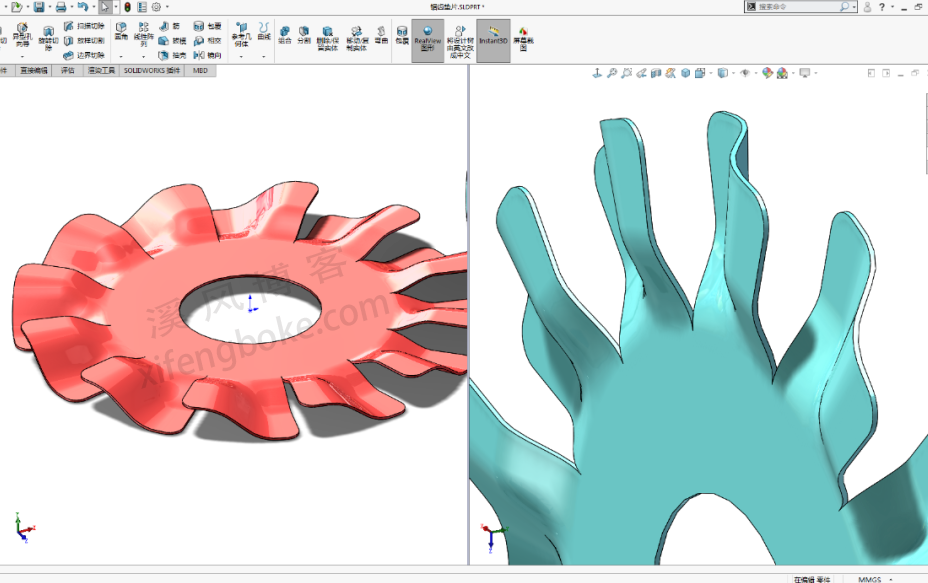
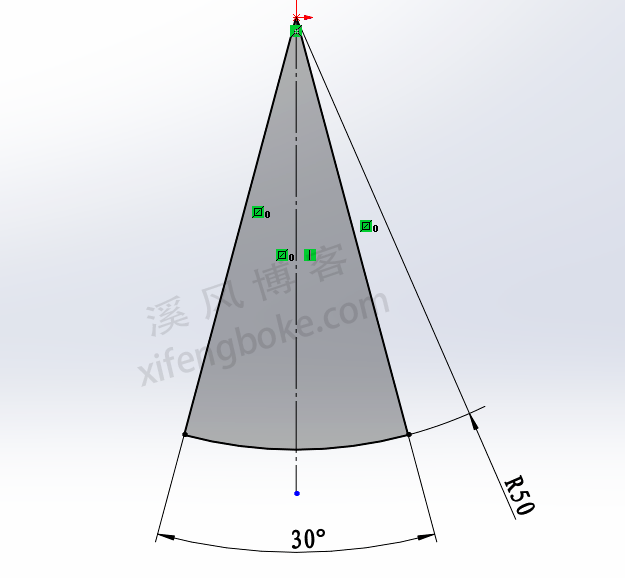
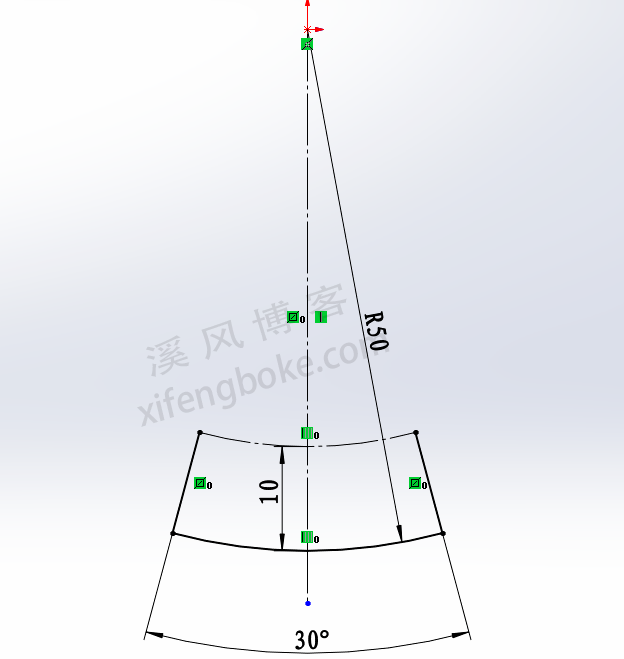
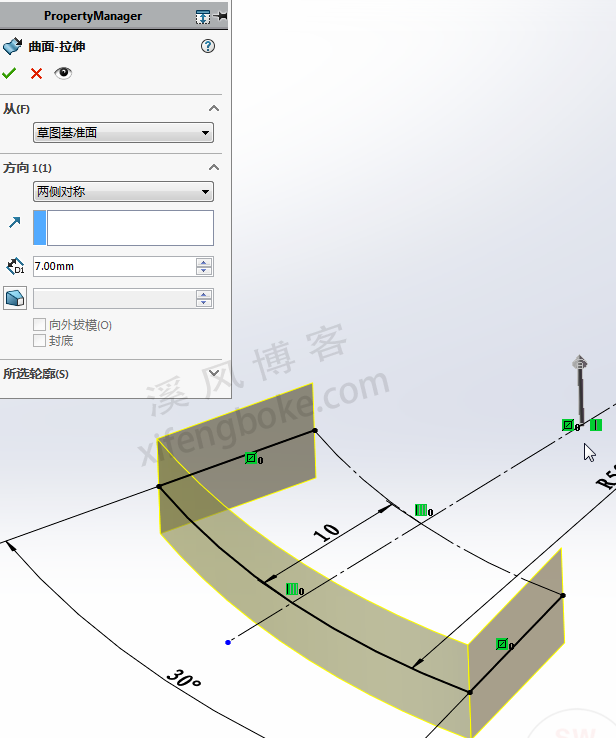
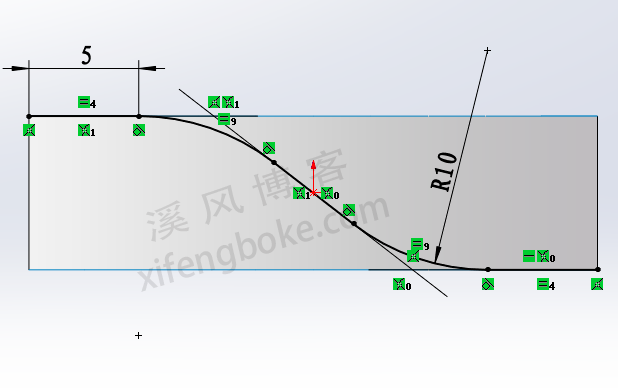
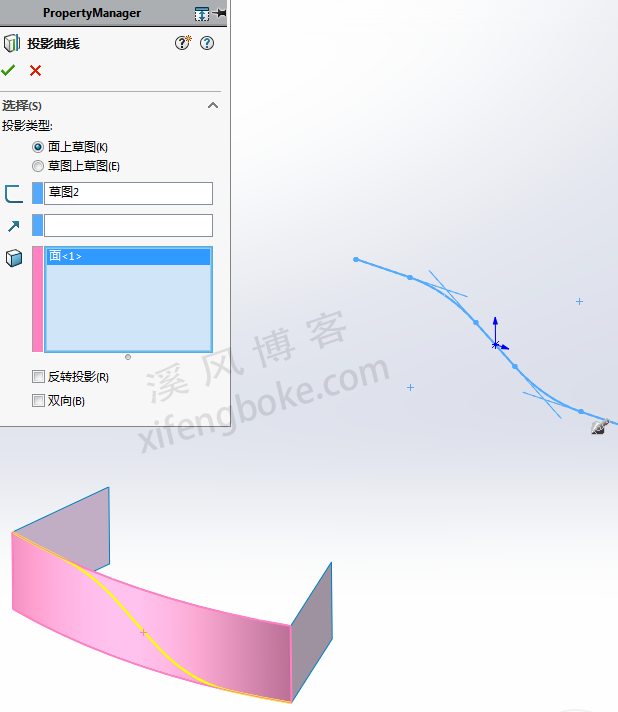
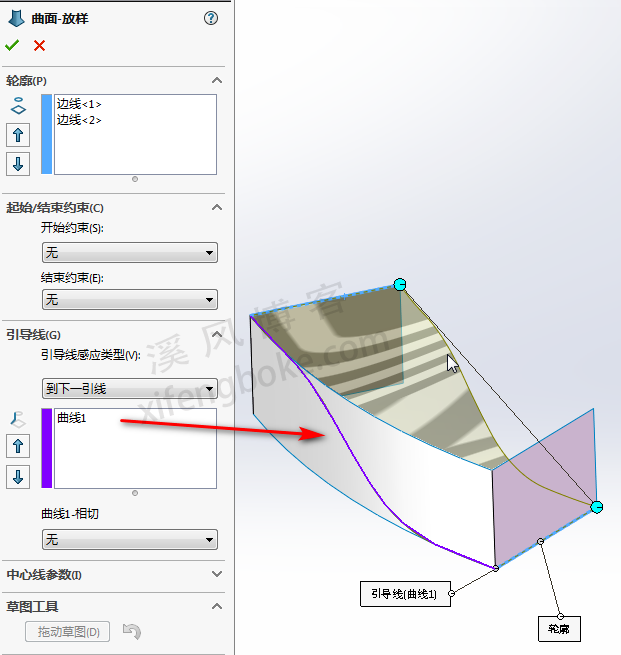

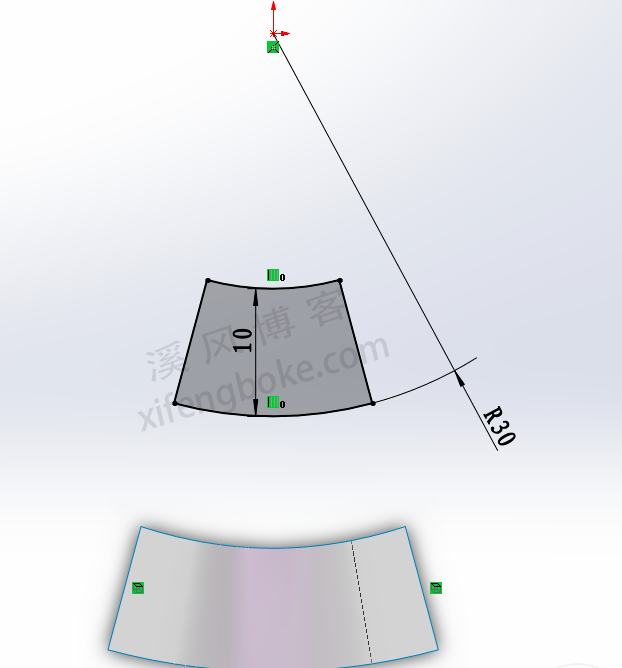

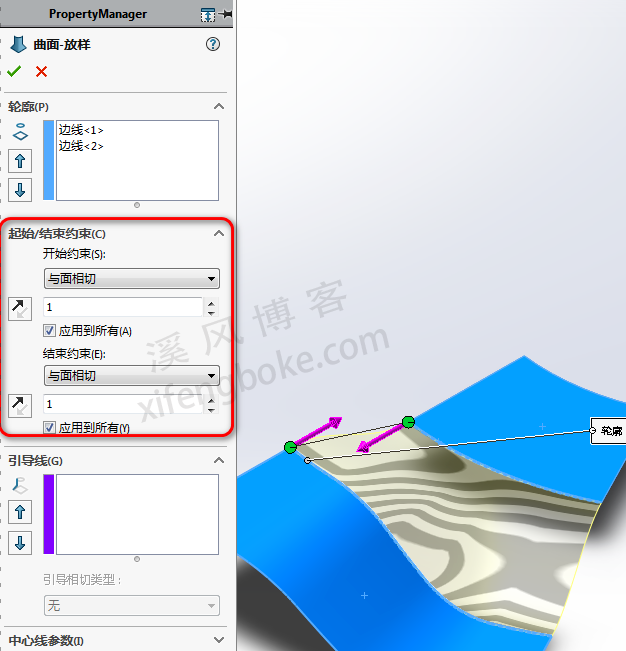
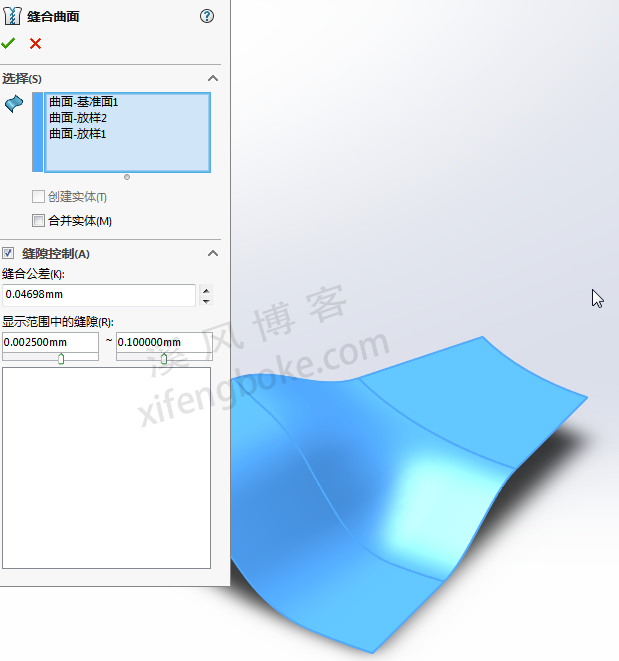
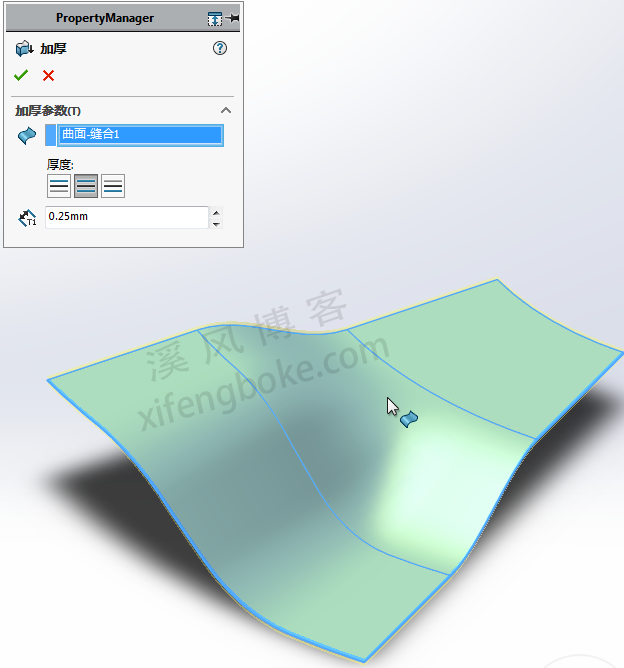
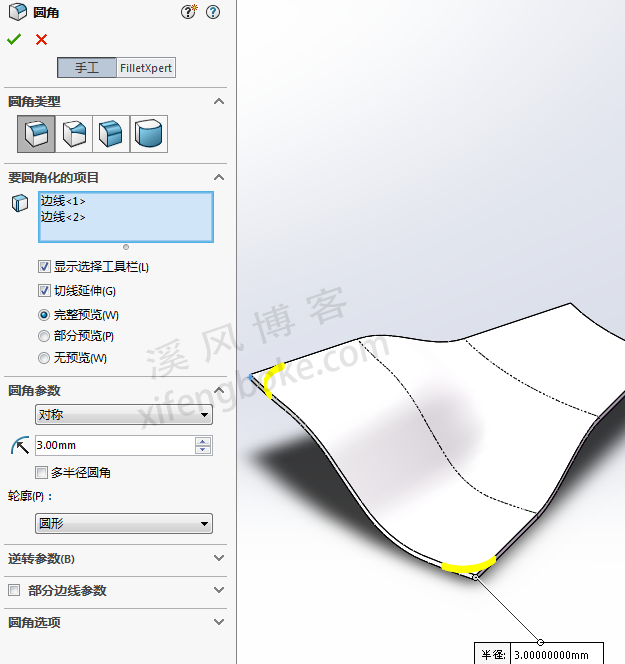
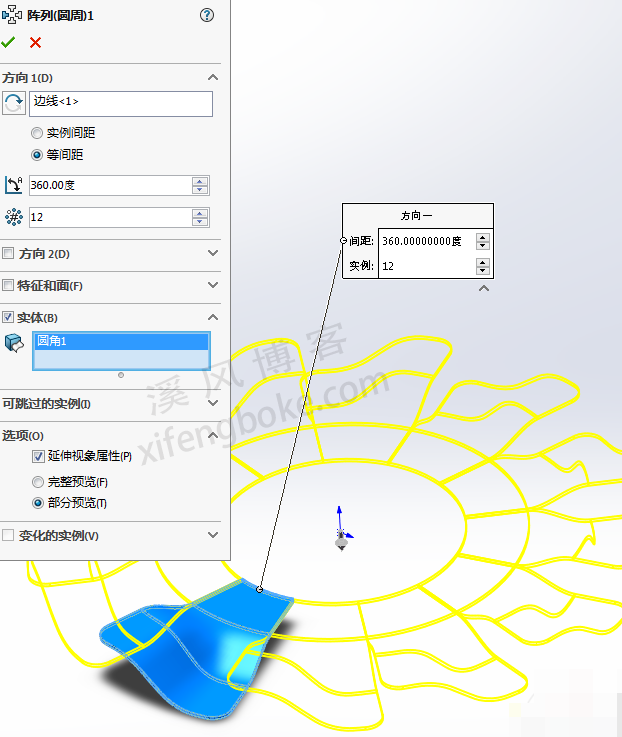
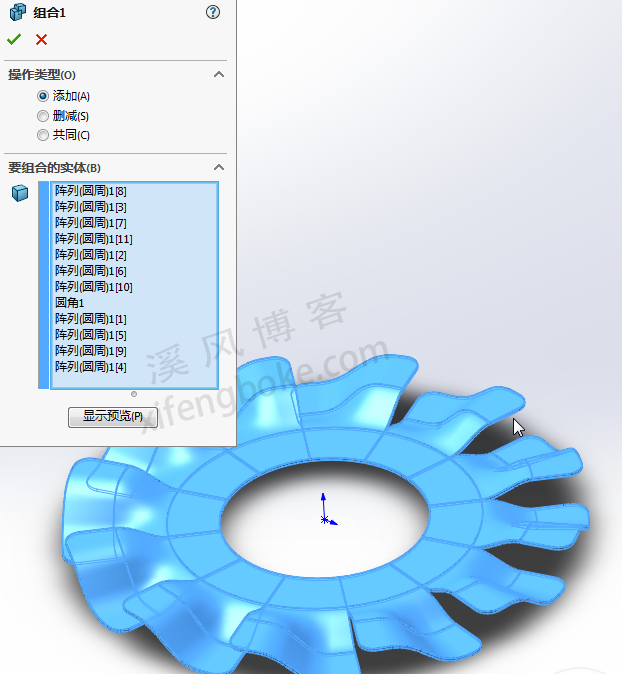
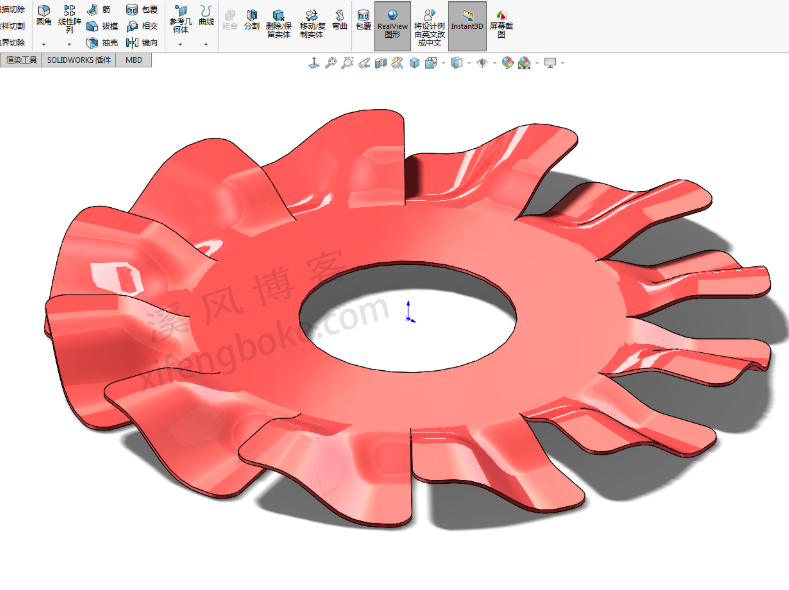











还没有评论,来说两句吧...